Ako vaš Outlook izgleda kao na slici ispod, koristite jednostavnu verziju programa Outlook. To znači da koristite stari pregledač koji nije kompatibilan sa novom uslugom Outlook.com i Outlook na vebu ili Outlook Web App. Za najbolji utisak pri radu ažurirajte pregledač na najnoviju verziju.
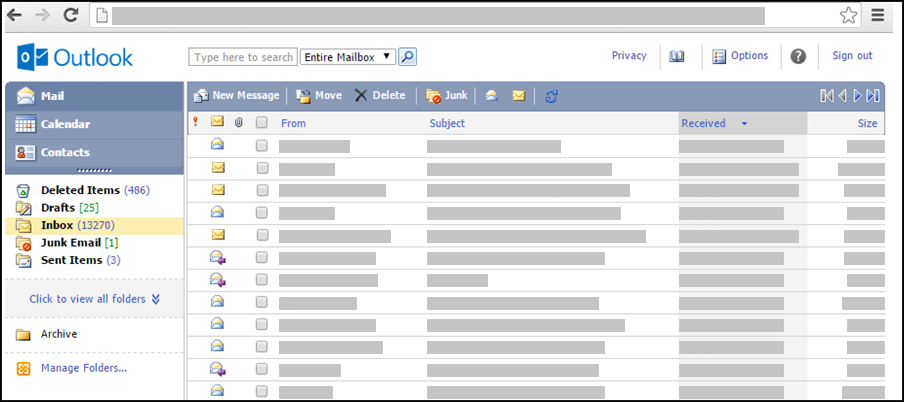
Za informacije o pregledačima koji podržavaju novi Outlook.com i Outlook na vebu, pogledajte članak Pregledači koji rade uz Office Online.
Za informacije o pregledačima koji podržavaju Outlook Web Apppogledajte članak Podržani pregledači za Outlook Web App.
-
Kliknite na ikonu adresara na vrhu prozora.
-
Odaberite Zaili Cc u novoj poruci.
Kada otvorite adresar sa ikone na vrhu prozora, videćete samo adresar. Kad adresar otvorite tako što kliknete u polje Za ili Cc u novoj poruci, videćete adresar i polja Za, Cc i Bcc.
Pomoću polja Adresar na vrhu stranice izaberite skup adresa koji želite da vidite. Ovo polje podrazumevano prikazuje adresar organizacije, ali možete da odaberete adresar koji želite da vidite. Na primer, možete da odaberete stavku Kontakti sa liste dostupnih adresara, ili da izaberete fasciklu „Kontakti“ u oknu za navigaciju.
Postoji nekoliko načina da pronađete adresu u adresaru vaše organizacije ili u fascikli „Kontakti“. Kad je adresar otvoren, možete da ukucate ime osobe koju tražite u polje Pronađi nekoga, a zatim pritisnite taster Enter ili kliknite na ikonu pretrage. Podudaranja će biti prikazana u prozoru adresara. Da biste videli kontakt, kliknite na njegovo ime. Da biste obrisali rezultate pretrage i vratili se u adresar, izaberite stavku Obriši rezultate ove pretrage.
Pretrage adresara su ograničene na adresar koji trenutno pregledate.
Ukoliko ste već otvorili novu poruku, možete otkucati imena osoba kojima želite da pošaljete poruku u polja Za ili Cc. Imena će biti automatski razrešena ukoliko su jedinstvena ili ste ih već koristili.
Imate više opcija za adresiranje poruke.
-
Kada otvorite novu poruku ili odgovarate ili prosleđujete poruku, u oknu za navigaciju se pojavljuje lista sa nedavnim primaocima. Kliknite dvaput na ime da biste ga premestili u polje Za. Takođe, možete da izaberete ime i kliknete na polje Za, Cc ili Bcc da biste ga premestili u to polje.
-
Ukoliko se željeno ime na pojavljuje na listi Nedavni primaoci otkucajte imena ili pseudonime e-adrese u polje Za, Cc i Bcc. Imena razdvojite tačkom i zarezom. Kliknite na stavku Provera imena na traci sa alatima da biste razrešili imena. Ukoliko nema jedinstvenih podudaranja u adresaru, određeni primalac se označava kao nerazrešen. Sva nerazrešena imena ispisana su crveno, a lista mogućih primalaca se pojavljuje u oknu za navigaciju. Da biste razrešili ime, izaberite željeno ime ili imena sa liste tako što ćete kliknuti na njih. Ukoliko nema podudaranja, proverite da li je ime primaoca ispravno napisano ili direktno unesite njegovu e-adresu (primer: adam@contoso.com).
Nije moguće poslati e-poruke na adrese nerešenih primalaca.
-
Nekog možete da pronađete i tako što ćete uneti njeno ime u polje Pronađi nekoga na vrhu prozora. Zatim pritisnite Unesi ili kliknite na ikonu „Pretraga“. Podudaranja će biti prikazana u oblasti za pretraživanje. Da biste dodali ime vašoj poruci, potvrdite izbor u polju za potvrdu pored imena i kliknite na polje Za, Cc ili Bcc da biste dodali ime primaocima poruke. Da biste obrisali rezultate pretrage i vratili se na adresar, kliknite na stavku Obrišite rezultate ove pretrage.
Kada prikažete prozor "Primaoci poruke", pretrage adresara su ograničene na adresar koji je izabran na vrhu prozora.
-
Kliknite na polje Za, Cc ili Bcc da biste otvorili oblast za pretraživanje. Ovo vam omogućava da tražite osobu u adresaru vaše organizacije. Nakon što pronađete osobu u oblasti za pretraživanje, dodajte ime e-poruci tako što ćete potvrditi izbor u polju za potvrdu pored imena i kliknuti na polje Za, Cc, ili Bcc. Kada završite adresiranje poruke kliknite na dugme Gotovo ili Zatvori.
Bcc primaoci će dobiti kopiju poruke, ali njihova imena se neće pojaviti na listi primalaca. Bcc primaoci ne mogu da vide imena ostalih Bcc primaoca.
Imate više opcija za adresiranje poziva za sastanak.
-
Kada otvorite novi poziv za sastanak ili odgovarate ili prosleđujete poziv za sastanak, u oknu za navigaciju se pojavljuje lista Nedavni primaoci. Kliknite dvaput na ime da biste ga premestili u polje Potrebni. Takođe možete izabrati ime i onda kliknuti na polje Za, Opcionalno ili Resursi da biste ga premestili u to polje.
-
Ako se željeno ime na pojavljuje na listi Nedavni primaoci otkucajte ime ili pseudonim e-adrese u polje Za, Opcionalno ili Resursi. Imena razdvojite tačka-zarezom. Kliknite na stavku Provera imena na traci sa alatima da biste razrešili imena. Ukoliko nema jedinstvenih podudaranja u adresaru, određeni primalac se označava kao nerazrešen. Sva nerazrešena imena ispisana su crveno, a lista mogućih primalaca se pojavljuje u oknu za navigaciju. Da biste razrešili ime, izaberite željeno ime ili imena sa liste tako što ćete kliknuti na njih. Ukoliko nema podudaranja, proverite da li je ime primaoca ispravno napisano ili direktno unesite njegovu e-adresu (primer: adam@contoso.com).
Pozivi za sastanak ne mogu da se pošalju na adrese nerešenih primalaca.
-
Nekog možete da pronađete i tako što ćete uneti njeno ime u polje Pronađi nekoga na vrhu prozora. Zatim pritisnite taster ENTER ili kliknite na ikonu „Pretraga“. Podudaranja će se prikazati u oblasti za pretraživanje. Da biste dodali ime pozivu za sastanak, potvrdite izbor u polju za potvrdu pored imena i kliknite na polje Za, Opcionalno ili Resursi da biste dodali ime primaocima poruke. Da biste obrisali rezultate pretrage i vratili se na adresar, kliknite na stavku Obrišite rezultate ove pretrage.
Kada prikažete prozor "Primaoci poruke", pretrage adresara su ograničene na adresar koji je izabran na vrhu prozora.
-
Kliknite na polje Za, Opcionalnoili Resursi da biste otvorili oblast za pretraživanje. Ovo vam omogućava da tražite osobu u adresaru vaše organizacije. Pošto nađete osobu u oblasti za pretraživanje, dodajte ime e-poruci tako što ćete potvrditi izbor u polju za potvrdu pored imena i kliknuti na polje Za, Opcionalno ili Resursi. Kada završite adresiranje poruke izaberiteGotovo ili Zatvori.
Obično nije moguće dodavati imena ili grupe ili dodavati podfascikle u adresar vaše organizacije. Pojedine organizacije takođe ograničavaju menjanje sopstvene liste. Adresarom obično upravlja sektor za ljudske resurse vaše organizacije ili osoblje sektora informacionih tehnologija. Umesto toga, dodajte osobe u fasciklu „Kontakti“.
Light verzija programa Outlook ima manje funkcija za rad sa adresarom organizacije nego standardna verzija. Možete da izaberete stavke iz adresara organizacije ili iz fascikle „Kontakti“ u poštanskom sandučetu. Poruku možete da pošaljete i tako što ćete uneti SMTP adresu poštanskog sandučeta u koje želite da pošaljete poruku u polje Za,Ccili Bcc nove poruke.
Da biste saznali više o razlikama između standardne i light verzije programa Outlook, posetite poređenje standardne i light verzije Outlook.
Da biste saznali više o light verziji programaOutlook, kao što je kako da se vratite na standardnu verziju ili koje funkcije i ograničenja postoje, pogledajte saznajte više o light verziji programa Outlook.
Informacije o radu sa kontaktima i grupama kontakata potražite u temi Upravljanje kontaktima u light verziji programa Outlook.










